
Créer des collections personnalisées dans Livres sur Mac
Vous pouvez créer des collections personnalisées pour organiser des éléments dans votre bibliothèque. Une collection personnalisée peut contenir des livres, des livres audio, des séries, des extraits et des fichiers PDF.
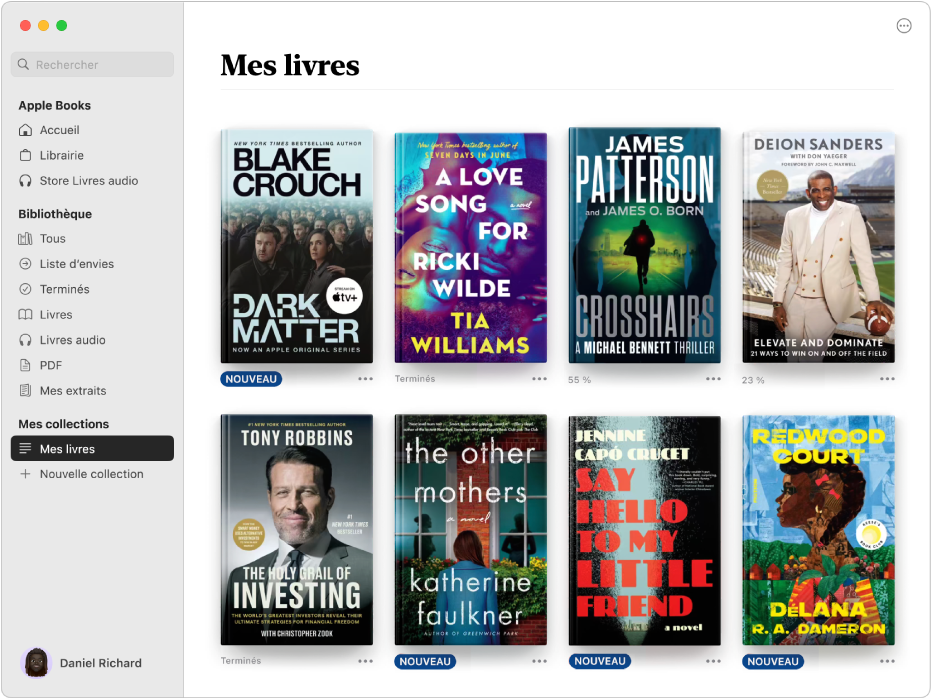
Créer une collection de livres personnalisée
Accédez à l’app Livres
 sur votre Mac.
sur votre Mac.Cliquez sur « Nouvelle collection » dans la barre latérale, puis saisissez un nom.
Ajouter des livres et des livres audio à une collection personnalisée
Accédez à l’app Livres
 sur votre Mac.
sur votre Mac.Cliquez sur Tous (ou sur une autre collection) dans la barre latérale.
Sélectionnez un ou plusieurs éléments, puis faites-les glisser vers n’importe laquelle des collections personnalisées.
Astuce : pour sélectionner plusieurs éléments, appuyez sur la touche Commande et maintenez-la enfoncée, puis cliquez sur les éléments.
Vous pouvez également cliquer sur ![]() sous un élément, choisir « Ajouter à la collection », puis sélectionner une collection.
sous un élément, choisir « Ajouter à la collection », puis sélectionner une collection.
Renommer une collection de livres personnalisée
Accédez à l’app Livres
 sur votre Mac.
sur votre Mac.Cliquez sur une collection dans la barre latérale tout en maintenant la touche Contrôle enfoncée, puis choisissez Renommer.
Saisissez un nouveau nom, puis appuyez sur la toucher Retour.
Supprimer une collection personnalisée
Accédez à l’app Livres
 sur votre Mac.
sur votre Mac.Cliquez sur une collection dans la barre latérale tout en maintenant la touche Contrôle enfoncée, puis choisissez Supprimer.
Remarque : Supprimer une collection n’a pas pour effet de supprimer les livres ou les livres audio qu’elle contient. Ils sont toujours présents dans votre bibliothèque.
